Guide de mise en route rapide Veuillez lire attentivement avant de continuer LA BATTERIE N’EST PAS CHARGÉE LORSQUE VOUS LA SORTEZ DE SON EMBALLAGE. NE RETIREZ PAS LA BATTERIE LORSQUE L’APPAREIL EST EN CHARGE. VOTRE GARANTIE NE SERA PLUS VALIDE SI VOUS DÉMONTEZ OU ESSAYEZ DE DÉMONTER L’APPAREIL. RESTRICTIONS SUR LA VIE PRIVÉE Certains pays demandent que l’enregistrement des conversations soit révélé et stipulent que vous devez informer la personne de l’enregistrement de la conversation. Respectez toujours les lois et réglementations de votre pays lorsque vous utilisez la fonctionnalité d’enregistrement de votre téléphone PDA. LIMITATION DES DOMMAGES Dans les limites maximales prévues par la loi applicable, en aucun cas HTC ou ses fournisseurs ne doivent être tenus responsables par l’utilisateur ou une partie tierce de dommages indirects, spéciaux, consécutifs, accessoires ou punitifs de quelque sorte que ce soit, contractuellement ou civilement, y compris, mais pas seulement, les blessures, la perte de revenues, la perte d’achalandage, la perte d’opportunités d’affaires, la perte de données, la perte de profit, due à ou en relation avec, quelle qu’en soit la manière, ou la fourniture, la performance ou l’absence de performance des obligations, ou l’utilisation des informations météo, des données boursières, des données et/ou de la documentation ci-après, quelle qu’ait pu être la prévisibilité. POUR PLUS D’INFORMATIONS Pour des informations pour la santé, la sécurité et réglementaires, voir « Sécurité et autres avis ». Table des matières Sommaire 1. Bienvenue dans le Guide de mise en route rapide du HTC Snap.....4 2. À l’intérieur de la boîte.....................................................................................4 3. Découvrir le HTC Snap.....................................................................................5 4. Installer la carte SIM, la batterie et la carte de stockage......................6 5. Mise en route.......................................................................................................8 6. Personnaliser votre HTC Snap....................................................................10 7. Utiliser HTC Home..........................................................................................12 8. Ajouter des contacts......................................................................................15 9. Prenez le contrôle de votre Boîte de réception avec Inner Circle 16 10. Effectuer des appels.......................................................................................18 11. Envoyer des SMS et MMS.............................................................................20 12. Configurer et utiliser la messagerie.........................................................21 13. Vous rappeler des rendez-vous.................................................................22 14. Faites l’expérience d’Internet en déplacement....................................23 15. Utiliser l’appareil photo................................................................................24 16. Gérer Wi-Fi, Bluetooth et autres connexions........................................25 17 Dépannage.......................................................................................................27 Annexe : Sécurité et autres avis.........................................................................28 Guide de mise en route rapide 1. Bienvenue dans le Guide de mise en route rapide du HTC Snap Félicitations pour l’achat de votre téléphone HTC Snap™ ! Ce Guide de mise en route rapide vous aidera à démarrer avec votre nouveau téléphone. Ce guide est une présentation pas à pas des fonctions dont nous pensons que vous devez apprendre immédiatement lorsque vous utilisez votre HTC Snap. Pour plus d’informations sur l’utilisation de votre HTC Snap, veuillez consulter le Manuel de l’utilisateur PDF dans le disque du Manuel de l’utilisateur fourni avec l’appareil. 2. À l’intérieur de la boîte Vous devriez trouver les éléments suivants à l’intérieur de la boîte. • Téléphone HTC Snap™ • Batterie • Adaptateur secteur • Câble de synchronisation USB • Casque stéréo avec fil • Deux disques fournis • Guide de mise en route rapide Guide de mise en route rapide 3. Découvrir le HTC Snap Diode de notification ACCUEIL Touche logicielle gauche PARLER/ENVOYER Pavé Écouteur Boule de commande PRÉCÉDENT Touche logicielle droite FIN/ALIMENTATION Clavier AZERTY Inner Circle Microphone Haut-parleur Appareil photo 2,0 mégapixels Volume + Volume - Connecteur de synchronisation/ Prise écouteurs Utiliser la boule de commande Faites rouler la boule de commande pour défiler vers la gauche, la droite, le haut, ou le bas. Appuyer sur le centre agit comme le bouton CENTRE OK pour cliquer sur les éléments sur l’écran. RemarqueVous pouvez modifier les paramètres de la boule de commande tels que la sensibilité, le mode de répétition et plus encore. Cliquez sur Démarrer > Paramètres > Boule de commande. Guide de mise en route rapide 4. Installer la carte SIM, la batterie et la carte de stockage Vous devez retirer le couvercle du dos avant de pouvoir installer la carte SIM, la batterie ou la carte de stockage. Assurez-vous également de toujours éteindre l’appareil avant d’installer ou de remplacer la carte SIM et la batterie. Pour retirer le couvercle du dos 1. Vérifiez que votre appareil est éteint. 2. Tenez l’appareil fermement avec l’avant dirigé vers le bas. 3. Avec votre pouce ou doigt, soulevez le bas du couvercle arrière. Carte SIM Pour installer la carte SIM 1. Trouvez le connecteur de la carte SIM et déverrouillez le verrou de la carte SIM en l’appuyant vers le compartiment de la batterie. Verrou de la carte SIM 2. Insérez la carte SIM avec ses contacts dorés dirigés vers le bas et le coin tronqué dirigé à l’opposé du connecteur (vérifiez le connecteur de carte SIM pour l’orientation correcte lors de l’insertion de la carte SIM). 3. Poussez la carte SIM à fond dans le logement. 4. Appuyez le verrou de la carte SIM pour verrouiller la carte SIM en place. Pour retirer la carte SIM 1. Retirez la batterie, si elle est installée. 2. Déverrouillez le verrou de la carte SIM. 3. Faites glisser la carte SIM pour la retirer. Guide de mise en route rapide Batterie Pour installer la batterie 1. Alignez les contacts métalliques sur le bord de la batterie avec les broches du corps du téléphone. 2. Insérez d’abord le côté des contacts de la batterie, puis poussez doucement la batterie en place. 3. Remettez le couvercle du dos. Pour charger la batterie 1. Connectez le connecteur USB de l’adaptateur secteur au connecteur de synchronisation en haut à droite de votre téléphone. 2. Branchez l’adaptateur secteur à une prise électrique pour commencer à charger la batterie. RemarqueSeuls l’adaptateur secteur et le câble de synchronisation USB fournis avec votre appareil doivent être utilisés pour charger la batterie. Carte de stockage Connecteur sync Pour un stockage supplémentaire pour vos images, vidéos, musique et fichiers, vous pouvez acheter une carte microSD™ et l’installer dans votre appareil. Pour installer la carte microSD Insérez la carte microSD avec les contacts dorés dirigés vers le bas jusqu’à ce qu’elle se verrouille en place. Consultez l’illustration au-dessus du connecteur de la carte SIM pour l’orientation correcte. Remarque P our retirer la carte microSD, appuyez la carte pour l’éjecter du connecteur. Guide de mise en route rapide 5. Mise en route Après avoir inséré la carte SIM et la batterie et chargé la batterie, vous pouvez maintenant allumer et commencer à utiliser votre téléphone. Allumer Maintenez le bouton FIN/ALIMENTATION appuyé pendant quelques secondes. Lorsque vous allumez le téléphone pour la première fois, le téléphone installe les paramètres et ensuite redémarre. Une fois que le téléphone a redémarré, il vous sera demandé si vous voulez automatiquement configurer les connexions de données de votre téléphone. En laissant le téléphone configurer les paramètres de connexion de données, vous n’aurez pas besoin d’entrer les paramètres pour 3G/GPRS et WAP manuellement. 1. Lorsque vous voyez l’écran Configuration de connexion, cliquez sur Oui. 2. La Configuration de connexion configurer alors les paramètres de connexion de données de votre téléphone. Note Pour l’étape 1, si votre carte SIM prend en charge plusieurs profils d’opérateur réseau, un message apparaîtra avec les choix du profil réseau. Sélectionnez le profil que vous voulez utiliser et cliquez sur OK. Guide de mise en route rapide L’écran d’accueil Une fois que le téléphone a redémarré après la configuration de vos connexions de données, vous êtes amené à l’écran HTC Home™. HTC Home permet d’accéder rapidement à divers paramètres, informations et applications sur le téléphone. Naviguez dans les panneaux de HTC Home en défilant en haut ou en bas avec la boule de commande. Lorsqu’un panneau est sélectionné, défilez à gauche/droite pour parcourir les options disponibles de ce panneau de HTC Home. Ouvrez le panneau en appuyant CENTRE OK. Pour plus d’informations sur HTC Home, voir le Manuel d’utilisation PDF dans le Disque de mise en route. Entrée de texte Vous pouvez entrer du texte, des chiffres et des symboles en utilisant le clavier AZERTY. Les touches surélevées, disposées avec un décalage naturel créent une expérience de saisie réellement appréciable. Le témoin d’état sur le côté supérieur droit de l’écran d’affichage affiche le mode de saisie actuellement utilisé. • Appuyez , puis appuyez la touche correspondante pour utiliser une seule lettre majuscule. Pour utiliser toutes les lettres en majuscules, appuyez d’abord , puis appuyez . Pour retourner aux lettres minuscules, appuyez ces boutons à nouveau . • Pour entrer un chiffre ou un symbole (marqué en marron), appuyez , puis appuyez la touche correspondante. • Pour entrer continuellement des chiffres ou des symboles (marqués en marron), appuyez deux fois. Appuyez à nouveau pour quitter le mode de saisie continu. • Pour ouvrir le tableau des symboles lors de l’entrée du texte, appuyez . • Appuyez et maintenez pour verrouiller le clavier. Pour déverrouiller, appuyez la touche logiciel puis appuyez . • Appuyez pour changer entre les majuscules, minuscules et majuscules verrouillées dans un mode de saisie de texte. Pour plus d’informations sur le pavé et le clavier AZERTY, voir le manuel d’utilisation PDF. 10 Guide de mise en route rapide Liste rapide La Liste rapide offre un accès rapide à une liste de fonctions, telles que le verrouillage de votre téléphone ou pavé, l’ouverture de Comm Manager et le choix d’un profil différent. Pour accéder à la Liste rapide 1. Appuyez et maintenez le bouton ACCUEIL. 2. Sélectionnez l’option souhaitée et cliquez sur Sélectionner. 3. Pour quitter la Liste rapide à tout moment, cliquez sur Annuler. 6. Personnaliser votre HTC Snap Personnalisez votre HTC Snap pour correspondre à votre style de vie. Date et heure Si vous voyagez régulièrement, vous pouvez facilement configurer votre appareil pour afficher la date et l’heure du lieu où vous êtes. 1. Sur l’écran d’accueil, défilez à l’élément Accueil et ensuite appuyez CENTRE OK. 2. Cliquez sur Date et heure et réglez le Fuseau horaire, la Date et l’Heure. 3. Cliquez sur Terminé. Papier peint Personnalisez l’écran Accueil pour afficher votre photo personnelle. 1. Sur l’écran d’accueil, défilez vers le panneau Paramètres. 2. Défilez à droite jusqu’à voir Image d’arrière-plan et ensuite appuyez CENTRE OK. 3. Sélectionnez l’image que vous souhaitez utiliser en défilant à droite/gauche, puis cliquez sur Terminé. Remarquepour utiliser des photos personnelles pour le papier-peint de l’écran d’accueil, copiez les photos dans \My Documents\Mes images sur votre appareil. Guide de mise en route rapide 11 Tonalité 1. Sur l’écran d’accueil, défilez vers le bas au panneau Paramètres. 2. Défilez à droite jusqu’à voir Tonalité et appuyez CENTRE OK. 3. Sur l’écran Sons, sélectionnez une sonnerie dans Tonalité et ensuite cliquez sur Terminé. Profil Vous pouvez sélectionner un profil pour les appels entrants. 1. Sur l’écran d’accueil, défilez au panneau Paramètres et ensuite appuyez CENTRE OK (l’option devrait être Profil). 2. Sélectionnez le profil que vous voulez utiliser et ensuite cliquez sur Terminé. Conseil Pour modifier rapidement le profil, appuyez et maintenez le bouton ACCUEIL pour afficher la Liste rapide et cliquez sur un profil. Paramètres de la batterie et du rétro-éclairage Conservez l’énergie de la batterie en ajustant les paramètres de la batterie et du rétroéclairage. Sur l’écran d’accueil, cliquez sur Démarrer > Paramètres > Alimentation > Gestion alim. et ajustez les paramètres du rétro-éclairage, de l’affichage ou du capteur lumineux. Plus de paramètres Pour accéder à tous les paramètres sur votre appareil, cliquez sur Démarrer > Paramètres. 12 Guide de mise en route rapide 7. Utiliser HTC Home HTC Home permet d’accéder rapidement à divers paramètres, informations et applications sur votre téléphone. Naviguez dans les panneaux de HTC Home en défilant en haut ou en bas avec la boule de commande. Lorsqu’un panneau est sélectionné, défilez à gauche/ droite pour parcourir les options disponibles de ce panneau en particulier de HTC Home. Ouvrez l’élément en appuyant CENTRE OK. Accueil Affiche la date et l’heure actuelles. Cliquez pour ouvrir l’écran Horloge et alarmes où vous pouvez ajuster l’heure et définir les alarmes. Conseil Appuyer ACCUEIL sur l’écran d’accueil vous amène à ce panneau. Remarque Si Wi-Fi est activé, l’état sera aussi affiché ici. Rendez-vous Permet d’afficher vos rendez-vous à venir pour la journée ou de définir un nouveau rendez-vous. Si vous avez plus d’un rendez-vous pour la journée, défilez à droite pour parcourir les rendez-vous. Notification Affiche vos appels manqués et messages vocaux. RemarqueUne icône différente est affichée s’il n’y a pas d’image associée au contact. Guide de mise en route rapide 13 Message Lisez des extraits de vos messages non lus ou créez un nouveau SMS ou MMS. Cliquez sur le message pour ouvrir le message complet. Conseil Défilez à gauche/droite pour parcourir les messages non lus. E-mail Affichez des extraits de vos messages électroniques non lus ou créez un nouveau message électronique. Cliquez sur le message électronique pour ouvrir le message complet. Conseil Défilez à gauche/droite pour parcourir les messages électroniques non lus. Météo Affichez les conditions météo pour une ville sélectionnée. Appuyez CENTRE OK pour afficher les prévisions à 5 jours pour la ville. Pour actualiser les informations météo, sur la page Prévision cliquez sur le panneau Météo et ensuite cliquez sur Menu > Actualiser. Conseil Cliquez sur Menu > Changer la ville sur la page Prévision pour changer la ville Internet Explorer Accédez rapidement à vos favoris de Internet Explorer Mobile. Défilez à gauche/droite pour parcourir vos favoris, puis appuyez CENTRE OK pour aller à la page favorite. 14 Guide de mise en route rapide Musique Lisez votre musique directement sur l’écran d’accueil. Appuyez CENTRE OK pour lire/faire une pause de la lecture musical. Mise en route Défilez à gauche/droite pour parcourir les tutoriels disponibles et connaître les fonctions et paramètres de base de votre téléphone. Appuyez CENTRE OK pour afficher le tutoriel sélectionné. Paramètres Permet d’accéder rapidement à Comm Manager et au Gestionnaire des tâches et de changer votre profile, votre papier peint ou votre sonnerie. Cliquez sur Tous les param. pour afficher tous les paramètres disponibles. Guide de mise en route rapide 15 8. Ajouter des contacts Enregistrez sur votre téléphone les informations des personnes avec lesquelles vous restez en contact. Pour ajouter un contact sur votre téléphone 1. Sur le panneau Accueil de l’écran d’accueil, cliquez sur Contacts > Nouveau > Contact Outlook. Conseil Sélectionnez Contact SIM pour créer le contact sur la carte SIM. 2. Entrez les informations pour le nouveau contact. 3. Cliquez sur Terminé. Pour copier des contacts SIM dans votre téléphone La copie des contacts de votre carte SIM vers le téléphone engendrera un double des contacts dans la liste des Contacts. 1. Sur l’écran d’accueil, cliquez sur Démarrer > Accessoires > Gestionnaire SIM. 2. Sélectionnez un contact SIM ou sélectionnez tous les contacts SIM en cliquant sur Menu > Sélectionner tout. 3. Cliquez sur Menu > Enregistrer dans les contacts. 16 Guide de mise en route rapide 9. Prenez le contrôle de votre Boîte de réception avec Inner Circle Inner Circle™ permet de grouper vos contacts les plus importants en un seul emplacement et d’y accéder en appuyant une seule touche. Les messages électroniques des membres de votre Inner Circle seront également groupés. Pour afficher l’écran Inner Circle Faites l’une des choses suivantes : • Cliquez sur Démarrer > Inner Circle. • Appuyez la touche Inner Circle . Inner Circle Lorsque vous exécutez Inner Circle pour la première fois, un tutoriel explique comment utiliser le programme. Pour ajouter des membres de votre liste de contacts dans Inner Circle 1. Appuyez la touche Inner Circle. 2. Cliquez sur Menu > Liste de membres. 3. Cliquez sur Menu > Ajouter. 4. Sélectionnez les contacts que vous souhaitez ajouter à Inner Circle. Une coche apparaît à côté des contacts sélectionnés. Guide de mise en route rapide 17 5. Cliquez sur Ajouter. Les contacts sélectionnés sont ajoutés à Inner Circle - Liste de membres. Pour ajouter des membres qui ne sont pas contacts dans Inner Circle 1. Sur l’écran Inner Circle - Ajouter cliquez sur Menu > Nouveau. 2. Entrez l’adresse de messagerie du nouveau membre. 3. Cliquez sur OK. Pour ajouter l’expéditeur d’un message électronique dans Inner Circle 1. Depuis la boîte de réception du compte de messagerie, sélectionnez ou ouvrez un message électronique. 2. Cliquez sur Menu > Ajouter à Inner Circle. 3. Cliquez sur OK sur l’écran de confirmation. Pour supprimer un membre de Inner Circle 1. Dans Inner Circle - Liste de membres, appuyez Menu > Supprimer. 2. Sélectionnez les membres que vous souhaitez supprimer et cliquez sur Supprimer. 3. Cliquez sur Oui sur l’écran de confirmation. Pour rechercher un membre dans Inner Circle 1. Dans Inner Circle - Liste de membres, sélectionnez un membre et cliquez sur Menu > Rechercher membre. 2. Commencez à entrer les lettres dans la zone de texte de recherche. La liste affiche les membres dont les noms commencent avec les lettres. 3. Pour afficher les détails de contact d’un membre, sélectionnez le membre et cliquez sur Afficher ou appuyez CENTRE OK. 18 Guide de mise en route rapide Pour afficher les messages électroniques des membres Inner Circle 1. Appuyez la touche Inner Circle. 2. Les messages électroniques éventuels des membres de Inner Circle sont affichés. 3. Ici, vous pouvez sélectionner un message électronique et appuyer la touche CENTRE OK pour l’afficher. Cliquez sur Tous les messages pour afficher l’écran Comptes de messagerie. 10. Effectuer des appels Avec votre téléphone, vous pouvez effectuer des appels depuis l’écran Téléphone, les Contacts et l’Historique des appels. Effectuer un appel depuis l’écran Téléphone 1. Entrez le numéro de téléphone en appuyant les touches du pavé. Appuyez la touche RETOUR si vous devez supprimer un numéro. 2. Appuyez PARLER/ENVOYER. Effectuer un appel depuis les Contacts 1. Sur le panneau Accueil, cliquez sur Contacts. Écran Téléphone 2. Sélectionnez le contact souhaité et appuyez PARLER/ ENVOYER. Effectuer un appel depuis l’Historique des appels 1. Sur l’écran d’accueil, cliquez sur Démarrer > Historique des appels. 2. Sélectionnez un nom ou un numéro et appuyez PARLER/ENVOYER. Guide de mise en route rapide 19 Recevoir et terminer un appel Lorsque vous recevez un appel téléphonique, vous avez le choix de répondre ou d’ignorer l’appel. • Pour répondre à l’appel, appuyez le bouton PARLER/ ENVOYER • Pour rejeter l’appel, appuyez le bouton FIN/ ALIMENTATION. • Pour rejeter l’appel et envoyer un SMS au téléphone mobile de l’appelant, cliquez sur Envoyer un SMS. • Pour désactiver la sonnerie sans rejeter l’appel, cliquez sur Silence. • Quand un appel est en cours, appuyez le bouton FIN/ALIMENTATION pour raccrocher. 20 Guide de mise en route rapide 11. Envoyer des SMS et MMS Créer et envoyer des SMS et MMS à votre famille, vos amis ou vos contacts de travail est amusant et facile avec votre téléphone. Avec le clavier AZERTY, taper vos messages est un jeu d’enfant. Envoyer un SMS Créez et envoyez des messages SMS depuis votre téléphone. 1. Sur l’écran d’accueil, défilez au panneau Messages et ensuite appuyez CENTRE OK. RemarqueSi vous avez des messages non lus, vous devez défiler à droite jusqu’à voir Nouveau message avant d’appuyer CENTRE OK. 2. Cliquez sur Message texte. 3. Entrez le numéro de téléphone d’un ou de plusieurs destinataires, séparés par des points-virgules (;). 4. Entrez votre message. Vous pouvez entrer jusqu’à 160 caractères dans un message. 5. Cliquez sur Envoyer. Envoyer un MMS Créez et envoyez des messages SMS depuis votre téléphone. 1. Sur l’écran d’accueil, défilez à l’élément Messages et ensuite appuyez CENTRE OK. Remarque S i vous avez des messages non lus, vous devez défiler à droite jusqu’à voir Nouveau message avant d’appuyer CENTRE OK. 2. Cliquez sur Message multimédia. 3. Dans À, entrez le numéro de téléphone ou l’adresse de messagerie du destinataire. 4. Dans Objet, entrez l’objet de votre message. 5. Remplissez les composants du message MMS en cliquant sur Insérer image/vidéo, Insérer du texte, et Insérer audio. 6. Cliquez sur Envoyer. Guide de mise en route rapide 21 12. Configurer et utiliser la messagerie Sur l’écran d’accueil, défilez au panneau E-Mail et configurez votre compte de messagerie personnel comme Yahoo! Mail Plus ou AOL et votre compte de messagerie professionnel Outlook. Si vous configurez un compte de messagerie pour la première fois, cliquez sur Configurer. Si vous configurez d’autres comptes, sur l’écran d’accueil cliquez sur Démarrer > Messagerie > Configurer la messagerie. L’écran Configuration de la messagerie s’ouvre et vous guide dans la configuration de votre compte de messagerie. Pour configurer un compte de messagerie Internet 1. Sur l’écran Configuration de la messagerie, entrez votre adresse de messagerie et le mot de passe pour le compte de messagerie, sélectionnez l’option Enreg. mot de passe, puis cliquez sur Suivant. RemarqueLa configuration de la messagerie recherche des paramètres préchargés de configuration de la messagerie dans votre téléphone. Si le téléphone ne peut pas trouver les paramètres de serveur pour le compte de messagerie spécifié, votre téléphone doit se connecter à Internet et essayer de télécharger les paramètres. S’il ne peut pas trouver les paramètres en ligne, vous devez entrer les paramètres manuellement. 2. Cliquez sur Suivant. Entrez Votre nom et le Nom d’affichage du compte et ensuite cliquez sur Suivant. 3. Dans la liste Envoyer/recevoir auto., choisissez la fréquence souhaitée d’envoi et de téléchargement des messages électroniques sur votre téléphone. 4. Cliquez sur Terminer. Pour configurer un compte de messagerie professionnel Outlook 1. Sur l’écran Configuration de la messagerie, entrez l’Adresse de messagerie et le Mot de passe pour le compte de messagerie et sélectionnez l’option Enreg. mot de passe. Cliquez sur Suivant. 2. Désélectionnez l’option Essayer d’obtenir param. des e-mails auto. sur Internet et cliquez sur Suivant. 3. Dans Votre fournisseur de messagerie, sélectionnez Serveur Exchange, puis cliquez sur Suivant. 22 Guide de mise en route rapide 4. Cliquez sur Suivant à nouveau. 5. Sélectionnez l’option Tenter de détecter automatiquement les paramètres Exchange Server et cliquez sur Suivant. 6. Entrez le nom de Domaine et cliquez sur Suivant. 7. Dans Adresse du serveur, entrez l’adresse du serveur Exchange, et cliquez sur Suivant. 8. Sélectionnez les éléments que vous souhaitez synchroniser avec le serveur Exchange et cliquez sur Terminé. Pour créer et envoyer un message électronique 1. Sur l’écran d’accueil, défilez vers le panneau E-Mail. 2. Défilez à gauche /droite jusqu’à voir Nouvel e-mail. 3. Appuyez CENTRE OK. 4. Choisissez un compte de messagerie sur l’écran Comptes et cliquez sur Sélectionner. 5. Entrez l’adresse de messagerie d’un ou de plusieurs destinataires, séparés par des points-virgules. 6. Entrez un objet et composez votre message. 7. Cliquez sur Envoyer. 13. Vous rappeler des rendez-vous Rappelez-vous de vos rendez-vous importants en les ajoutant au panneau Rendez-vous. Pour entrer un rendez-vous dans votre téléphone 1. Sur l’écran d’accueil, défilez vers le panneau Rendez-vous. 2. Défilez à gauche /droite jusqu’à voir Nouveau rendez-vous. 3. Appuyez CENTRE OK. 4. Entrez les informations sur le rendez-vous. 5. Cliquez sur Terminé. Le rendez-vous proche apparaîtra sur le panneau Rendez-vous de HTC Home. Défilez à gauche/ droite pour voir d’autres rendez-vous, ou cliquez sur Aujourd’hui pour afficher le Calendrier. Guide de mise en route rapide 23 14. Faites l’expérience d’Internet en déplacement Internet Explorer Mobile est un navigateur Internet aux fonctions complètes, optimisé pour utilisation sur votre téléphone. Pour ouvrir Internet Explorer Sur l’écran d’accueil, cliquez sur Démarrer > Internet Explorer. Pour naviguer sur le Web 1. Dans Internet Explorer, cliquez sur Menu > Aller à l’adresse Web. 2. Entrez l’adresse et cliquez sur Aller. 3. Utilisez la boule de commande pour parcourir la page Web. Appuyez CENTRE OK lorsqu’un lien est en surbrillance pour y accéder. Lorsque vous naviguez sur le Web, cliquez sur Menu pour ouvrir une liste d’options qui vous permettront de changer l’affichage, d’enregistrer les favoris, de définir les préférences de Internet Explorer Mobile, etc. Cliquez sur Menu > Ajouter aux Favoris pour enregistrer la page Web actuelle dans votre dossier Favoris. Cliquez sur Favoris pour accéder à votre dossier Favoris. Cliquez sur Menu > Affichage, puis sélectionnez la taille du texte et le type d’affichage que vous souhaitez utiliser en parcourant une page Web. Cliquez sur Menu > Outils pour pouvoir envoyer le lien via message électronique, afficher les propriétés de la page ou définir les préférences de Internet Explorer Mobile. 24 Guide de mise en route rapide 15. Utiliser l’appareil photo Utilisez l’appareil photo du téléphone pour prendre des photos et filmer des vidéos. Pour prendre une photo 1. Appuyez + pour ouvrir le programme Appareil photo. 2. Visez le sujet avec le téléphone. 3. Appuyez CENTRE OK pour prendre la photo. Pour filmer une vidéo 1. 2. 3. 4. Appuyez + pour ouvrir le programme Appareil photo. Défilez à droite pour activer le mode de capture vidéo ( ). Visez le sujet avec le téléphone. Appuyez CENTRE OK pour commencer la capture vidéo. Appuyez à nouveau pour arrêter l’enregistrement de la vidéo. Pour en savoir plus sur les autres modes de capture et les fonctions de l’Appareil photo, consultez le Chapitre 10 du Manuel d’utilisation PDF. Pour afficher les photos et les vidéos Utilisez Album pour parcourir les photos et lire les vidéos. 1. Sur l’écran d’accueil, cliquez sur Démarrer > Multimédia > Album. 2. Sur l’écran principal Album, utilisez la boule de commande pour sélectionner l’image ou la vidéo que vous souhaitez afficher et ensuite appuyez CENTRE OK. 3. Défilez à droite ou à gauche pour passer à l’image suivante ou précédente. Pour plus d’information sur l’ouverture d’Album depuis le programme Appareil photo et comment utiliser Album, consultez le Chapitre 10 du Manuel d’utilisation PDF. Guide de mise en route rapide 25 16. Gérer Wi-Fi, Bluetooth et autres connexions Utiliser Comm Manager Comm Manager permet d’activer et désactiver facilement les fonctions de communication sans fil de votre appareil comme le Wi-Fi, Bluetooth, la connexion du téléphone et la connexion de données. Pour ouvrir Comm Manager, cliquez sur Démarrer > Comm Manager. Sur l’écran Comm Manager, cliquez sur les commutateurs ACT/DÉS à droite pour activer ou désactiver une fonction. Cliquez sur Paramètres pour configurer les paramètres Téléphone, Bluetooth et Réseau sans fil, et permuter les profils du téléphone. Pour plus d’informations sur l’utilisation du Wi-Fi, la connexion à un réseau sans fil et la connexion à un casque Bluetooth, consultez le chapitre 8 du Manuel de l’utilisateur PDF. Synchroniser votre téléphone avec votre PC Synchronisez les informations et les fichiers entre votre PC et le téléphone. Remarque V ous pouvez consulter le Chapitre 3 du Manuel d’utilisation PDF pour savoir quelles informations et quels fichiers vous pouvez synchroniser. Configurer le logiciel de synchronisation sur votre ordinateur Selon le système d’exploitation de votre ordinateur, vous avez besoin de Microsoft ActiveSync® 4.5 (ou version ultérieure) ou du Gestionnaire pour appareils Windows Mobile® pour synchroniser votre téléphone avec votre ordinateur. 26 Guide de mise en route rapide Pour synchroniser votre téléphone avec un ordinateur Windows XP 1. Insérez le Disque de mise en route dans le lecteur de disque sur votre PC. 2. Suivez les instructions à l’écran pour installer ActiveSync. 3. Lorsque l’installation est terminée, connectez le téléphone à votre PC. 4. L’assistant d’installation de synchronisation démarre automatiquement et vous guide pour créer une relation de synchronisation. Cliquez sur Suivant pour continuer. 5. Pour synchroniser votre téléphone avec votre ordinateur, cochez la case Synchroniser directement avec un serveur exécutant Microsoft Exchange, puis cliquez sur Suivant. 6. Sélectionnez les types d’informations du contact que vous souhaitez synchroniser, puis cliquez sur Suivant. 7. Cliquez sur Terminer. Pour synchroniser votre téléphone avec un ordinateur Windows Vista 1. Connectez votre téléphone à votre ordinateur. Le Gestionnaire pour appareils Windows Mobile se configure puis s’ouvre. 2. Sur l’écran d’accord de licence, cliquez sur Accepter. 3. Sur l’écran d’accueil du Gestionnaire pour appareils Windows Mobile, cliquez sur Configurer votre appareil. 4. Sélectionnez les types d’informations du contact que vous souhaitez synchroniser, puis cliquez sur Suivant. 5. Entrez un nom de téléphone pour votre téléphone et cliquez sur Installation. Pour plus d’informations à propos de la synchronisation, consultez le Chapitre 3 du Manuel d’utilisation PDF. Guide de mise en route rapide 27 17 Dépannage Q. Que faire si l’appareil se plante ou fonctionne lentement ? • Vous pouvez essayer de redémarrer votre appareil ou de libérer de la mémoire sur l’appareil. • Essayez de désinstaller les modules supplémentaires de l’appareil pour éliminer toute instabilité fonctionnelle qu’ils peuvent causer. • Si votre appareil se plante et ne répond plus à la saisie, retirez la batterie, attendez trois secondes, puis réinsérez la batterie et allumez votre téléphone. • Après avoir sauvegardé vos données et fichiers, cliquez sur Démarrer > Accessoires > Effacer le stockage pour restaurer l’appareil à ses paramètres par défaut d’usine. Q. La durée en veille de l’appareil semble diminuer. • La durée en veille peut différer, selon votre utilisation de l’appareil. Activer et utiliser les fonctions sans fil telles que Bluetooth ou Wi-Fi videra la batterie plus rapidement. • Des appels de longue durée, l’utilisation de l’appareil photo, la connexion à Internet, et autres videront la batterie plus rapidement. • Les batteries sont des produits consommables et doivent être remplacées tous les huit mois à un an. • Pour plus d’informations, vous pouvez également visiter le site Web du support HTC. Sur le site Web du support, sélectionnez votre modèle d’appareil et consultez la FAQ. Q. L’appareil chauffe quand je charge la batterie ou quand je fais de longs appels. • C’est normal pour l’appareil de chauffer pendant la charge. Après la charge il retourne à sa température normale. • C’est normal pour l’appareil de chauffer quand vous utiliser la même fonction pendant longtemps, par exemple pendant un long appel ou l’enregistrement d’un long clip vidéo. • Soyez assuré que tous les appareils HTC sont testés en usine avant d’être commercialisés. Annexe : Sécurité et autres avis Avis de non-responsabilité LES INFORMATIONS MÉTÉO, LES DONNÉES ET LA DOCUMENTATION SONT FOURNIES « EN L’ÉTAT » ET SANS GARANTIE OU SUPPORT TECHNIQUE D’AUCUNE SORTE DE HTC. DANS LES LIMITES MAXIMALES PRÉVUES PAR LA LOI APPLICABLE, HTC ET SES FILIALES rejettent expressément toutes déclarations et garanties, expresses ou implicites, découlant du droit ou autre, concernant les informations météo, les données, la documentation et tous autres produits et services, y compris sans limite toute garantie expresse ou implicite de qualité marchande, garantie expresse ou implicite de d’adaptation à une fin particulière, de non contrefaçon, de qualité, de précision, de complétude, d’efficacité, de fiabilité, d’utilité, que les informations météo, les données et/ou la documentation seront sans erreur, ou les garanties implicites découlant des modalités de vente ou des modalités d’exécution. Sans limiter les dispositions ci-dessus, il est de plus clair que HTC et ses Fournisseurs ne sont pas responsables de Votre utilisation, bonne ou mauvaise des Informations Météo, des Données, et/ou de la Documentation ou des résultats d’une telle utilisation. HTC et ses Fournisseurs ne font aucune garantie ou affirmation expresse ou implicite que les informations météo se produiront ou se sont produites, telles que décrites, représentées ou exposées dans les rapports, prévisions, données ou informations et ils ne pourront être tenus responsables ou redevables de quelque manière que ce soit à quelque personne, entité, partie ou non que ce soit, pour quelque inconsistance, imprécision ou omission que ce soit pour la météo ou événements prévus, décrites ou représentées, se produisant ou s’étant produit. SANS LIMITER LA GÉNÉRALITÉ DES DISPOSITIONS CIDESSUS, VOUS RECONNAISSEZ QUE LES INFORMATIONS MÉTÉO, LES DONNÉES ET/OU LA DOCUMENTATION PEUVENT INCLURE DES IMPRÉVISIONS ET QUE VOUS UTILISEREZ VOTRE BON SENS ET SUIVREZ LES PRÉCAUTIONS DE SÉCURITÉ STANDARD EN CONNEXION AVEC L’UTILISATION DES INFORMATIONS MÉTÉO, DES DONNÉES ET/OU DE LA DOCUMENTATION. Informations importantes pour la santé et la sécurité Lorsque vous utilisez ce produit, les précautions de sécurité indiquées ci-dessous doivent être respectées afin d’éviter tous dommages et responsabilité juridique. Conservez et suivez toutes les instructions de sécurité et d’utilisation du produit. Respectez tous les avertissements dans les instructions d’utilisation du produit. Afin de réduire les risques de blessures corporelles, de choc électrique, d’incendie, d’endommagement de l’équipement, veuillez prendre les précautions suivantes. SÉCURITÉ ÉLECTRIQUE Ce produit a été conçu pour être utilisé avec une alimentation de la batterie ou de l’unité d’alimentation désignée. Toute autre utilisation peut être dangereuse et rendra nulle toute approbation donnée pour ce produit. PRÉCAUTIONS DE SÉCURITÉ POUR UNE MISE À LA TERRE APPROPRIÉE ATTENTION : La connexion à un équipement mis à la terre de manière incorrecte peut causer un choc électrique de votre appareil. Ce produit est équipé d’un câble USB pour la connexion à un ordinateur de bureau ou portable. Assurez-vous que votre ordinateur est correctement mis à la terre avant de connecter ce produit à l’ordinateur. Le cordon d’alimentation de l’ordinateur de bureau ou portable est équipé d’un dispositif de mise à la terre. La prise doit être branchée dans une prise secteur correctement installée et mise à la terre en respect de tous les codes et règlements locaux. PRÉCAUTIONS DE SÉCURITÉ POUR L’UNITÉ D’ALIMENTATION • Utilisez une source d’alimentation externe correcte Un produit ne doit être utilisé qu’avec le type de source d’alimentation indiqué sur l’étiquette de classe électrique. Si vous n’étiez pas sûr du type de source d’alimentation nécessaire, consultez votre fournisseur de service autorisé ou votre compagnie d’électricité locale. Pour un produit utilisant une alimentation de batterie ou d’autres sources, reportez-vous aux instructions d’utilisation comprises avec le produit. • Manipulez la batterie avec soin Ce produit contient une batterie Li-ion. Il y a un risque d’incendie et de brûlures si la batterie n’est pas manipulée correctement. N’essayez pas d’ouvrir ou de réparer la batterie. Ne désassemblez pas, n’écrasez pas, ne percez pas, ne court-circuitez pas les contacts externes, n’éliminez pas dans le feu ou l’eau, n’exposez pas la batterie à de hautes températures supérieures à 60˚C (140˚F). AVERTISSEMENT : Danger d’explosion si la batterie n’est pas correctement remplacée. Afin de réduire les risques d’incendie ou de brûlures, ne désassemblez pas, n’écrasez pas, ne percez pas, ne court-circuitez pas les contacts externes et n’exposez pas à des températures de plus de 60°C (140°F), ou n’éliminez pas dans le feu ou dans l’eau. Ne remplacez la batterie qu’avec celles spécifiées. Recyclez ou éliminez les batteries usagées selon les règlements locaux ou selon le guide de référence fourni avec le produit. • Prenez des précautions supplémentaires • Gardez la batterie ou l’appareil sec et éloigné de l’eau ou de tout liquide, car cela peut causer un court-circuit. • Éloignez les objets métalliques, afin qu’ils n’entrent pas en contact avec la batterie ou ses connecteurs, car cela pourrait créer un court-circuit pendant le fonctionnement. • Le téléphone ne doit être connecté qu’aux produits portant le logo USB-IF ou qui ont effectué le programme de conformité USB-IF. • N’utilisez pas une batterie qui semble endommagée, déformée ou décolorée, ou dont le boîtier serait rouillé, qui surchaufferait ou émettrait une mauvaise odeur. • Éloignez toujours la batterie des bébés et des petits enfants, pour éviter qu’ils avalent la batterie. Consultez le docteur immédiatement si la batterie était avalée. • Si la batterie fuit : • Ne laissez pas le liquide qui fuirait entrer en contact avec votre peau ou vos vêtements. En cas de contact, rincez la zone affectée immédiatement avec de l’eau et consultez un médecin. • Ne laissez pas le liquide qui fuirait entrer en contact avec vos yeux. En cas de contact, ne frottez PAS, rincez la zone affectée avec de l’eau immédiatement et consultez un médecin. • Faites extrêmement attention et éloignez une batterie qui fuirait du feu car il y a un risque d’incendie ou d’explosion. PRÉCAUTIONS DE SÉCURITÉ POUR LA LUMIÈRE DIRECTE DU SOLEIL Éloignez ce produit de l’humidité excessive et des températures extrêmes. Ne laissez pas le produit ou sa batterie à l’intérieur d’un véhicule ou dans les lieux où la température peut dépasser 60°C (140°F), tels que le tableau de bord d’une voiture, le rebord d’une fenêtre, ou derrière du verre qui est exposé à la lumière directe du soleil ou une forte lumière ultraviolette pendant de longues périodes. Ceci peut endommager le produit, surchauffer la batterie ou pauser un risque pour le véhicule. PRÉVENTION DE PERTE AUDITIVE ATTENTION : Une perte permanente de l’audition peut se produire si des écouteurs ou un casque sont utilisés à un volume élevé pendant une longue période. RemarquePour la France, les écouteurs pour cet appareil (listés ci-dessous) ont été vérifiés conformes à l’exigence du niveau de pression acoustique décrite dans les normes applicables NF EN 50332-1:2000 et/ou NF EN 50332-2:2003 comme exigé par l’article L. 5232-1 du code de la santé publique. • Écouteurs, fabriqués par HTC, Modèle HS S200. SÉCURITÉ EN AVION À cause des interférences possibles que ce produit pourrait produire avec le système de navigation des avions, et son réseau de communications, l’utilisation de la fonction téléphone de ce produit à bord d’un avion est illégale dans la plupart des pays. Si vous souhaitez utiliser cet appareil à bord d’un avion, n’oubliez pas de désactiver votre téléphone en basculant au mode Avion. RESTRICTIONS ENVIRONNEMENTALES N’utilisez pas ce produit dans les stations d’essence, les dépôts d’essence, les usines chimiques ou dans les endroits où des explosions sont en cours, ou dans les atmosphères potentiellement explosives comme les zones de stockage de l’essence, les entreponts des bateaux, les usines chimiques, les centres de stockage ou de transfert des produits chimiques ou d’essence, et les zones où l’air peut contenir des particules ou des produits chimiques, comme de la poussière, des grains ou de la poudre métallique. Veuillez noter que des étincelles dans de telles zones pourraient causer une explosion ou un incendie et entraîner des dommages corporels ou un décès. ENVIRONNEMENTS AVEC RISQUE D’EXPLOSION Lorsque vous vous trouvez dans un environnement avec des risques potentiels d’explosion ou bien où se trouvent des matériaux inflammables, le produit doit être éteint et l’utilisateur doit suivre toutes les indications ou signalements du site. Des étincelles dans de telles zones pourraient causer une explosion ou un incendie et entraîner des dommages corporels ou un décès. Il est conseillé de ne pas utiliser cet équipement dans les stations services ou les stations d’essence et il est rappelé de la nécessité de respecter les restrictions sur l’utilisation des équipements radio dans les dépôts d’essence, les usines chimiques ou dans les endroits où des explosions sont en cours. Les zones possédant des risques d’explosion sont généralement, mais pas toujours clairement indiquées. Ces zones comprennent les zones de stockage de l’essence, les entreponts des bateaux, les centres de stockage ou de transfert des produits chimiques ou d’essence, et les zones où l’air peut contenir des particules ou des produits chimiques, comme de la poussière, des grains ou de la poudre métallique. SÉCURITÉ ROUTIÈRE Les conducteurs de véhicules en déplacement ne sont pas autorisés à utiliser les services téléphoniques des appareils portables, sauf en cas d’urgence. Dans certains pays, l’utilisation d’une solution mains libres peut être autorisée. PRÉCAUTIONS DE SÉCURITÉ POUR L’EXPOSITION RF • Évitez d’utiliser téléphone appareil à proximité des structures métalliques (par exemple, le cadre métallique d’un immeuble). • Évitez d’utiliser votre téléphone à proximité des sources électromagnétiques, telles que les fours micro-ondes, les haut-parleurs, les télévisions et les radios. • N’utilisez que des accessoires approuvés par le fabricant original ou des accessoires qui ne contiennent aucun métal. • L’utilisation d’accessoires non approuvés par le fabricant original pourrait transgresser vos règles locales d’exposition RF et doit donc être évitée. INTERFÉRENCES AVEC LE FONCTIONNEMENT DES APPAREILS MÉDICAUX Ce produit peut entraîner un dysfonctionnement des équipements médicaux. L’utilisation de cet appareil est par conséquent interdite dans la plupart des hôpitaux et des centres médicaux. Si vous utilisez tout autre appareil médical personnel, consultez le fabricant de votre appareil pour déterminer s’il est protégé correctement contre l’énergie RF externe. Votre médecin peut vous aider à trouver cette information. Éteignez votre téléphone dans les bâtiments de la santé lorsque des règlements postés dans ces lieux vous instruisent de le faire. Les hôpitaux et les bâtiments de la santé peuvent utiliser des équipements sensibles à l’énergie RF externe. APPAREILS AUDITIFS Certains téléphones sans fils numériques peuvent interférer avec certains appareils auditifs. En cas de telles interférences, consultez votre fournisseur de service ou appelez la ligne de service client pour discuter des alternatives. RADIATION NON IONISANTE Votre appareil contient une antenne interne. Ce produit doit être utilisé dans sa position normale d’utilisation afin d’assurer les performances radiatives et la sécurité des interférences. Comme pour tout autre équipement de transmission radio mobile, il est conseillé aux utilisateurs pour des opérations satisfaisantes de l’équipement et la sécurité des personnes, qu’aucune partie du corps humain ne soit trop proche de l’antenne pendant l’utilisation de l’équipement. Utilisez uniquement l’antenne intégrale fournie. L’utilisation d’antennes non autorisées ou modifiées peut nuire à la qualité de l’appel et endommager le téléphone, causant une perte de performance et des niveaux DAS dépassant les limites recommandées, ainsi qu’enfreindre les réglementations de votre pays. Pour permettre une performance optimale du téléphone et assurer que l’exposition humaine à l’énergie RF correspond aux directives définies par les standards concernés, utilisez toujours votre appareil uniquement dans sa position d’utilisation normale. Le contact avec la zone de l’antenne peut nuire à la qualité de l’appel et causer un fonctionnement de votre appareil à un niveau de puissance plus élevé que ce qui est nécessaire. Évitez le contact avec la zone de l’antenne lorsque le téléphone est EN UTILISATION optimise la performance de l’antenne et l’autonomie de la batterie. Précautions générales • Évitez d’appliquer une pression excessive sur l’appareil N’appliquez pas de pression excessive sur l’écran et l’appareil pour éviter de les endommager et retirez l’appareil de la poche de votre pantalon avant de vous assoir. Il est également recommandé de stocker l’appareil dans un étui de protection. Les écrans d’affichage fêlés du fait d’une manipulation inappropriée ne sont pas couverts par la garantie. • Appareil s’échauffant après une utilisation prolongée Lors de l’utilisation de votre appareil après des périodes prolongées, par exemple lorsque vous parlez au téléphone, chargez la batterie ou naviguez sur le Web, l’appareil peut s’échauffer. Dans la plupart des cas cette condition est normale et ne doit donc pas être considérée comme un problème de l’appareil. • Précaution de réparation Excepté dans les cas expliqués dans la documentation d’Utilisation ou de Service, ne réparez pas le produit vous-même. La réparation des composants internes doit être effectuée par un technicien ou un service de réparation autorisé. • Dommage nécessitant une réparation Débranchez le produit de la prise électrique et confiez la réparation à un technicien ou un fournisseur de réparation autorisé dans les conditions suivantes : • Un liquide a été versé ou un objet est tombé sur le produit. • Le produit a été exposé à la pluie ou à l’eau. • Le produit est tombé ou est endommagé. • Il y a des signes apparents de surchauffe. • Le produit ne fonctionne pas normalement lorsque vous suivez les instructions d’utilisation. • Évitez les zones chaudes Le produit doit être placé loin des sources de chaleur, comme des radiateurs, des bouches de chaleur, des fours, ou tout autre produit (y compris les amplificateurs) produisant de la chaleur. • Évitez les zones humides N’utilisez jamais le produit dans un endroit humide. • Évitez d’utiliser votre téléphone après un changement brusque de température Lorsque vous déplacez votre appareil entre environnements avec des plages de température et/ou humidité très différentes, de la condensation peut se former sur ou dans l’appareil. Pour éviter d’endommager l’appareil, laissez assez de temps pour que l’humidité s’évapore avant d’utiliser l’appareil. REMARQUE : L orsque vous emportez l’appareil de conditions de basses températures dans un environnement plus chaud ou de conditions de hautes températures dans un environnement plus frais, permettez à l’appareil de s’acclimater à la température de la pièce avant de l’allumer. • Évitez de pousser des objets dans le produit Ne poussez jamais d’objet de quelque sorte que ce soit dans les connecteurs ou les autres ouvertures du produit. Les fentes et les ouvertures offrent une ventilation. Ces ouvertures ne doivent pas être bloquées ou couvertes. • Montage des accessoires N’utilisez pas le produit sur une table, un chariot, un montant, un pied ou un support instable. Tout montage du produit doit être effectué selon les instructions du fabricant, et doit utiliser les accessoires de montage recommandé par le fabricant. • Évitez les emplacements instables Ne placez pas le produit sur une base instable. • Utilisez le produit avec des équipements approuvés Ce produit ne doit être utilisé qu’avec des ordinateurs personnels et des options qui ont été reconnus adaptés pour une utilisation avec votre équipement. • Ajustez le volume Baissez le volume avec d’utiliser le casque ou tout autre périphérique audio. • Nettoyage Débranchez le produit de la prise électrique avant de le nettoyer. N’utilisez pas de nettoyants liquides ou d’aérosols. Utilisez un linge humide pour le nettoyage, mais n’utilisez JAMAIS d’eau pour nettoyer l’écran LCD. Identification d’agence de réglementation À des fins d’identification réglementaire, le numéro de modèle MAPL110 a été affecté à votre produit. Pour assurer la fiabilité et la sécurité du fonctionnement de votre appareil, n’utilisez que les accessoires listés ci-dessous avec votre MAPL110. Le numéro de modèle RHOD160 a été affecté à la batterie. Remarque C e produit est destiné à une utilisation avec une source d’alimentation certifiée de Classe 2 limitée, de 5 Volts CC, de 1 A maximum. Informations de sécurité de la Telecommunications & Internet Association (TIA) • Stimulateurs cardiaques L’association des fabricants de l’industrie de la santé recommande une distance minimale de 15 cm entre un téléphone portable sans fil et un stimulateur cardiaque pour éviter des interférences possibles avec le stimulateur cardiaque. Ces recommandations sont conformes à la recherche indépendante et les recommandations de la recherche technologique sans fil. Les personnes avec stimulateur cardiaque : • Doivent TOUJOURS placer leur téléphone à plus de 15 cm de leur stimulateur cardiaque lorsque le téléphone est allumé. • Ne doivent pas porter le téléphone dans une poche de poitrine. • Doivent utiliser l’oreille opposée au stimulateur cardiaque pour minimiser les interférences possibles. Si vous avez des raisons de penser que des interférences se produisent, éteignez votre téléphone immédiatement. • Appareils auditifs Certains téléphones sans fils numériques peuvent interférer avec certains appareils auditifs. En cas de telles interférences, consultez votre fournisseur de service ou appelez la ligne de service client pour discuter des alternatives. • Autres appareils médicaux Si vous utilisez tout autre appareil médical personnel, consultez le fabricant de votre appareil pour déterminer s’il est protégé correctement contre l’énergie RF externe. Votre médecin peut vous aider à trouver cette information. Éteignez le téléphone dans les bâtiments de la santé lorsque des règlements postés dans ces lieux vous instruisent de le faire. Les hôpitaux et les bâtiments de la santé peuvent utiliser des équipements sensibles à l’énergie RF externe. Avis DEEE La directive sur les déchets d’équipements électriques et électroniques (DEEE) qui est devenue applicable comme loi européenne le 13 février 2003, a conduit à une modification majeure du traitement des équipements électriques à leur fin de vie. Le but de cette directive est, comme première priorité, la prévention des DEEE, et en complément, la promotion de la réutilisation, du recyclage et d’autres formes de récupération de ces déchets pour réduire les mises en décharge. Le logo DEEE (affiché à gauche) sur le produit ou son emballage indique que ce produit ne doit pas être éliminé ou jeté avec vos autres déchets domestiques. Il est de votre responsabilité d’éliminer vos déchets d’équipements électriques ou électroniques en les transférant au point de collecte spécifié pour le recyclage de ces déchets dangereux. Une collecte isolée et la récupération appropriée de vos déchets d’équipements électriques ou électroniques au moment de l’élimination nous permettront de conserver des ressources naturelles. De plus, un recyclage approprié des déchets d’équipements électriques et électroniques assurera la sécurité de la santé et de l’environnement. Pour plus d’informations sur l’élimination des déchets d’équipements électriques et électroniques, la récupération et les points de collecte, veuillez contacter votre centre local, le service des ordures ménagères, le magasin où vous avez acheté l’équipement ou le fabricant de l’équipement. Conformité RoHS Ce produit est conforme à la Directive 2002/95/EC du Parlement Européen et du Conseil du 27 janvier 2003, relative à la limitation de l’utilisation de certaines substances dangereuses dans les équipements électriques et électroniques (RoHS) et ses amendements. Table des matières ֻၲ୯ሞႝηިҽԖज़Ϧљ HTC Corporation 23, Xinghua Rd., Taoyuan 330, Taiwan DÉCLARATION DE CONFORMITÉ Destiné à être utilisé dans l’UE Pour l’appareil suivant : Smartphone (Description du produit) HTC Snap S521 (MAPL110) (Nom du produit) HTC Corporation (Nom du fabriquant) No.23, Xinghua Rd., Taoyuan City, Taoyuan County 330, Taiwan (Adresse du fabriquant) est par la présente confirmé être conformité avec les exigences essentielles de l’article 3 de la Directive R&TTE 1999/5/EC, si utilisé pour son utilisation prévue et si les standards suivants ont été appliqués : 1. Santé (Article 3.1.a de la Directive R&TTE) 2. Sécurité (Article 3.1.a de la Directive R&TTE) 3. Compatibilité électromagnétique (Article 3.1.b de la Directive R&TTE) Standard(s) appliqués(s) : Standard(s) appliqués(s) : Standard(s) appliqués(s) : EN 50360 (2001), EN 50361 (2001), EN 50392 (2004) IEC 60950-1:2001 EN 301489-1v1.4.1(2002-08), EN 301489 -7&-17v1.2.1 (2002-08), EN 301489-24v1.2.1 (2002-11) 4. Utilisation efficace du spectre de fréquence radioélectrique (Article 3.2 de la Directive R&TTE) Standard(s) appliqués(s) : EN 301 511 v9.0.2 (2003-03), EN 300 328 v1.6.1 (2004-11) EN 301 908-1&-2 v2.2.1 (2003-10), EN 300 440-1v1.3.1 (2001-09) EN 300 440-2v1.1.1 (2001-09) Personne responsable de cette déclaration : Philip Blair (Nom et signature) Directeur de produit (Position / Titre) Royaume-Uni 2010/05/04 (Lieu) (Date) Table des matières ">
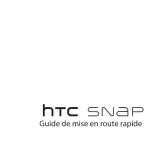
Lien public mis à jour
Le lien public vers votre chat a été mis à jour.